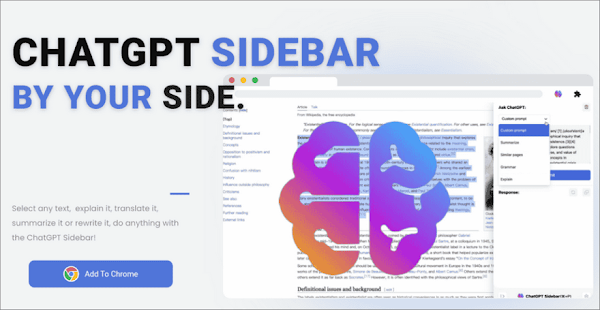
軟體介紹:
ChatGPT Sidebar 是一款瀏覽器擴充套件,會在視窗右側展開聊天面板,與 AI 聊天機器人對話不用切換分頁,預設多個提示範本,有整理摘要、修正文法、解釋、改寫內容、翻譯等指令,也能添加自己的提示範本,可以在瀏覽任何網站時當成閱讀、寫作助手。擴充功能預設是用 ChatGPT Webapp (免費 API)比較不穩定,有時候送出問題不會得到回應,使用者可取得 OpenAI 官方的 API key (免費 18 美元積分)更為穩定,選項頁面有操作說明。
授權型式:免費
介面語言:英文
官方網站:https://chatgpt-sidebar.com/
安裝連結:【Chrome 線上商店】
2023/03/31 補充:新版 ChatGPT Sidebar 支援多國語言,選項頁面和提示詞都有繁體中文,本文截圖是舊版畫面。
ChatGPT Sidebar 使用說明:
開啟 Chrome 線上應用程商店頁面,點擊「加到 Chrome」新增擴充功能。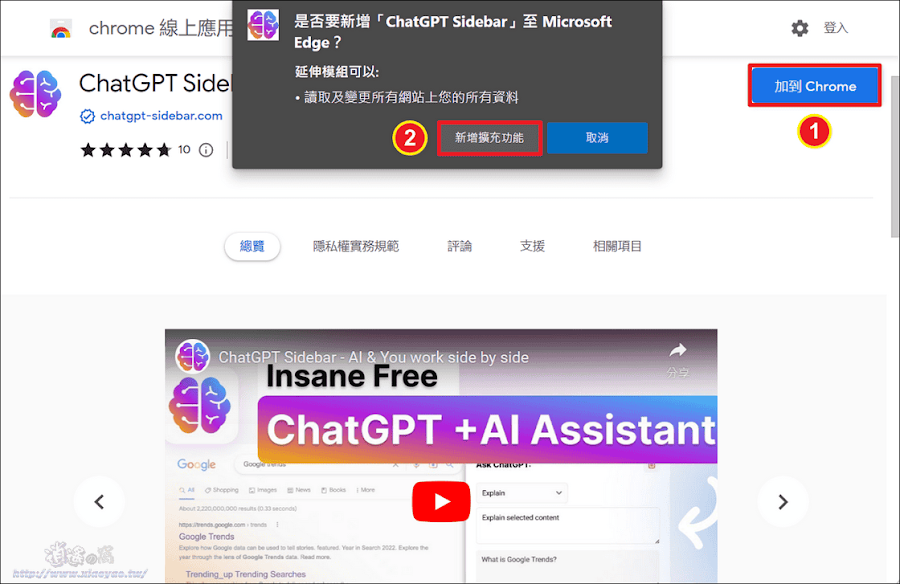
新增完成後會自動開啟教學頁面(如何取得 ChatGPT API key),同時視窗右下方會出現擴充功能按鈕。註:沒有取得 API key 也能使用,已經在 chat.openai.com 登入帳戶會看到另一個頁面。

在工具列點擊 ChatGPT Sidebar 或右下方按鈕會展開側邊面板,先到 ChatGPT 網站登入帳號才能與 AI 聊天機器人對話。
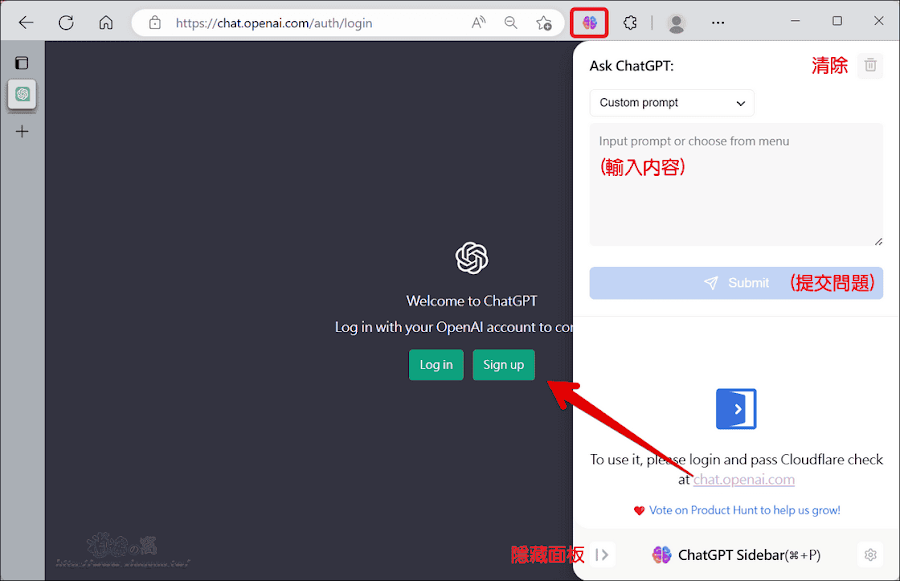
輸入想要詢問的內容按下「Submit」提交,下方就會看到 ChatGPT 回應,打開設定(Settings)可選擇 ChatGPT 回應語言。
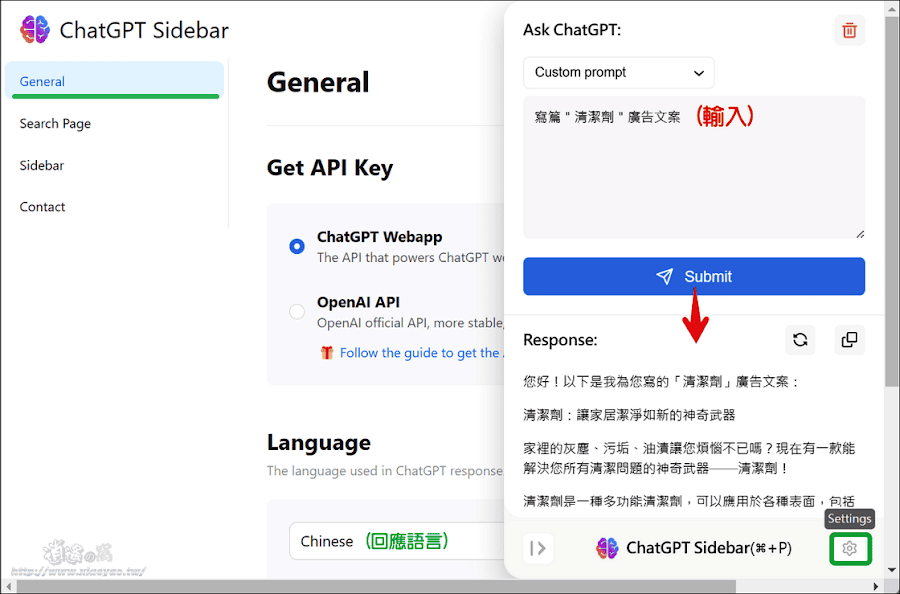
使用 ChatGPT Sidebar 還能快速抓取文本內容,當使用者選取網頁上的文字會觸發擴充功能,點擊右下方按鈕即可在面板貼上文字。
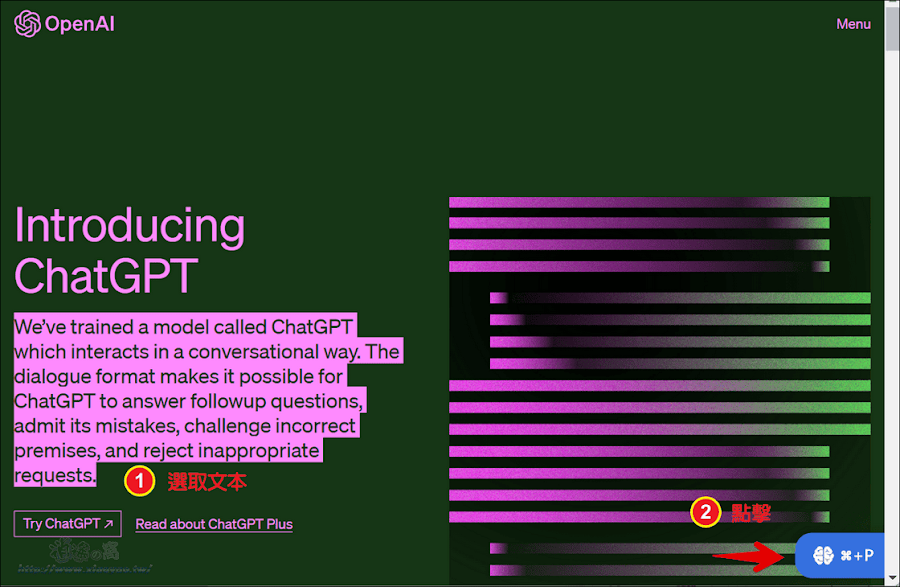
擴充功能預設多個 ChatGPT 提示詞,有摘要、相似網頁、修正文法、解釋、改寫內容、翻譯等指令,選取文字展開面板(自動貼上),再點選範本就能提交問題。
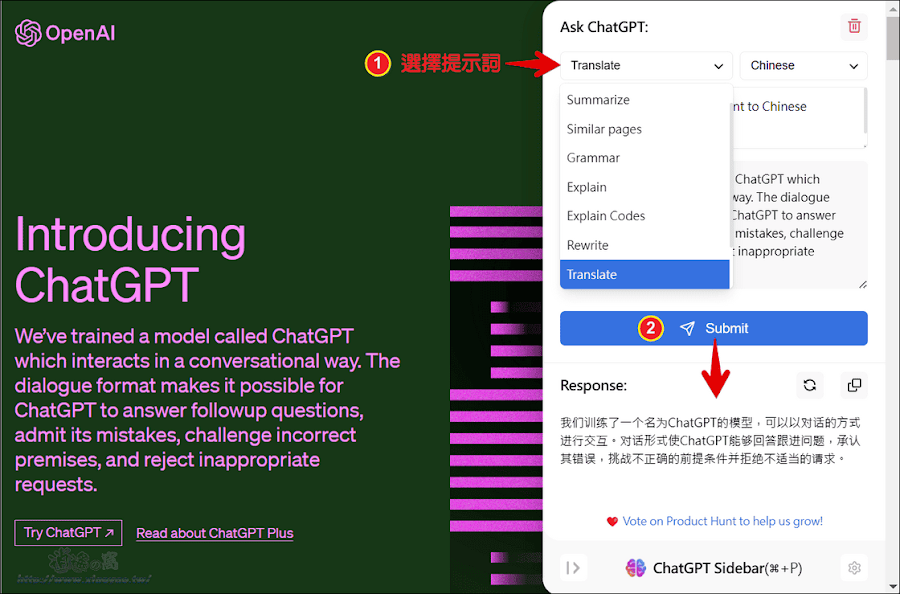
編輯文稿(例如撰寫電子郵件)時,選取文字從右鍵選單開啟面板,同樣會自動貼上文本,選擇 Rewrite 就能讓 AI 修改內容。
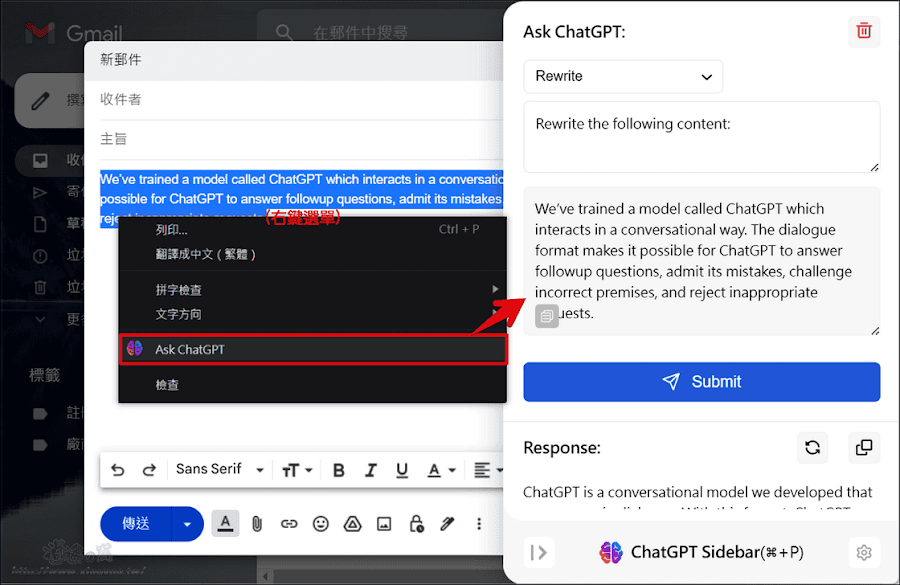
瀏覽網頁時想要整理重點摘要,在面板選擇「Summarize」會自動抓取網頁上的文本內容。(註:抓取文本後也能修改提示詞,提交另一種詢問方式。)

此外,新增擴充功能後使用 Google、Bing、DuckDuckGo 等搜尋引擎,在搜尋結果頁面右側會出現 ChatGPT 回應,就跟 ChatGPT for Google 一樣。
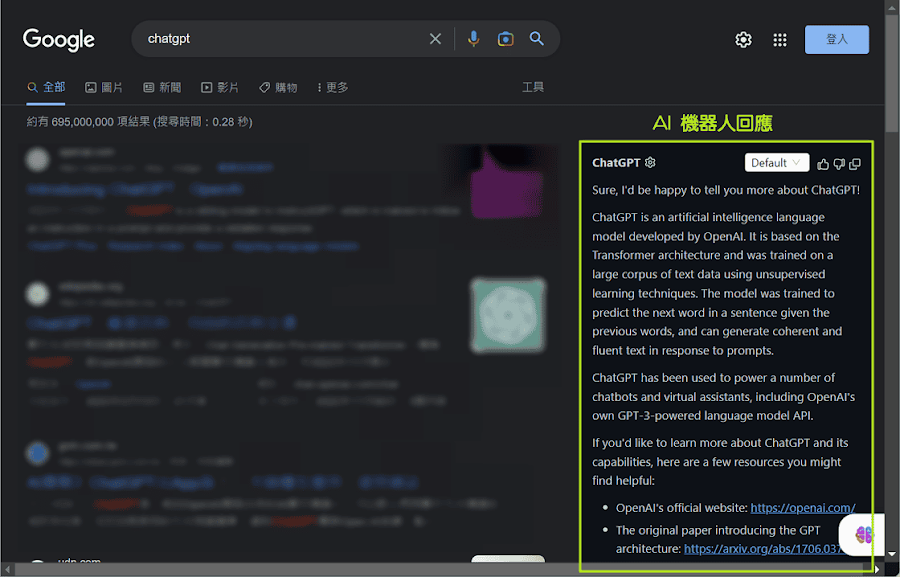
打開擴充功能選項頁面,Search Page 可選擇搜尋引擎觸發模式(每次、問句、手動)和提示範本,也能建立自己的提示詞。
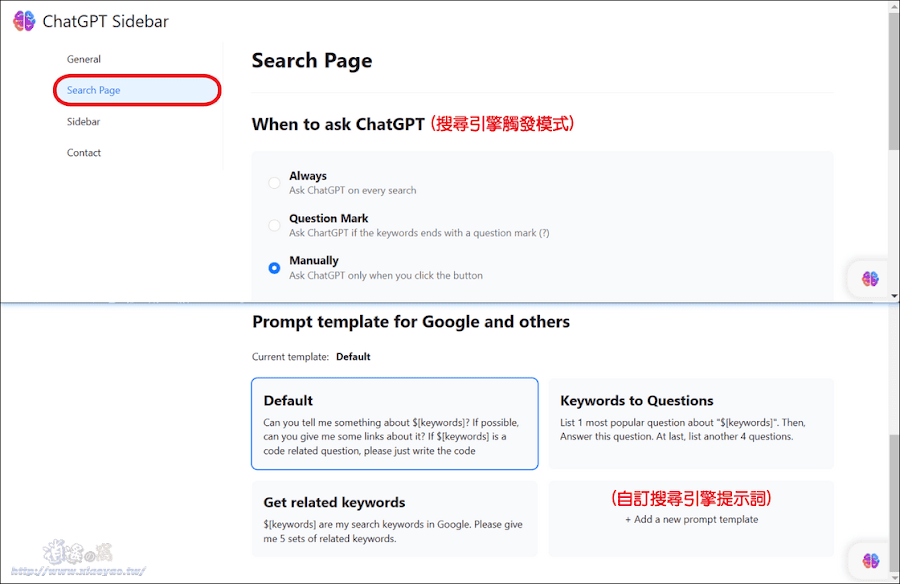
選項中的 Sidebar 可以修改預設的提示詞和添加新的提示範本,在英文提示範本加上"繁體中文回答"就能讓 AI 回覆中文。

延伸閱讀:


0 留言